Anuncio publicitario
¿Estás usando un Windows Phone pero quieres dar el salto a Android? A pesar de lo que pueda pensar, es sorprendentemente fácil migrar sus contactos y documentos.
En noviembre de 2013, después de 3 años usando (¡y apoyando apasionadamente!) Windows Phone, decidí que había llegado el momento de cambiar a Android. En gran parte por razones productivas, encontré que mi Nokia Lumia 920 Revisión y sorteo de Nokia Lumia 920Hace un par de semanas, Nokia presentó dos nuevos dispositivos al mundo: el Nokia Lumia 925 y el Nokia Lumia 928. La primera categoría de los dispositivos Windows Phone 8, estos dos teléfonos inteligentes solo ... Lee mas no estaba funcionando tan bien como esperaba, más allá de ser una cámara excelente. Las deficiencias de Windows Phone 8 tampoco ayudaron ...
Afortunadamente, cambiar a Android no fue en ninguna parte tan doloroso como esperaba, principalmente debido al hecho de que las aplicaciones y servicios en los que confío están disponibles para el pequeño robot verde. Si planeas hacer el cambio, los pasos a continuación deberían hacer que sea lo más sencillo posible para que puedas mantener tus contactos y documentos mientras disfrutas de la experiencia de Android.
¿Qué datos necesita para migrar?
¿Qué aplicaciones usas en Windows Phone? Puede usar algunas aplicaciones de Microsoft como OneNote o el resto de la suite Microsoft Office Mobile, o puede usar su Windows Phone casi exclusivamente para redes sociales.
Cambiar a Android significará migrar sus contactos desde Windows Phone. Si utiliza Microsoft Office, también deberá poder acceder a los documentos que haya creado.
Para obtener los mejores resultados, debe usar la aplicación Outlook.com y la aplicación SkyDrive para Android (ambas vinculadas a continuación) para migrar datos y asegurarse de que puede acceder a los documentos requeridos. Una vez que haya hecho esto, puede centrar su atención en otras cosas, como instalar Office Mobile o OneNote.
Lo mejor de todo es que, debido a que anteriormente accedió a todos estos servicios con una sola cuenta, puede continúe usándolos exactamente de la misma manera, haciendo que su cambio a Android sea mucho menos doloroso que eso puede ser.
Utilice Outlook.com para migrar contactos a Android
Al configurar cuentas de correo electrónico en Android, puede elegir entre proveedores, incluidos Gmail, Microsoft Exchange y Yahoo!, junto con otros servidores POP3 o IMAP. Sin embargo, si está migrando contactos desde Windows Phone, probablemente sea mejor que instale la aplicación Outlook.com desde Play Store.
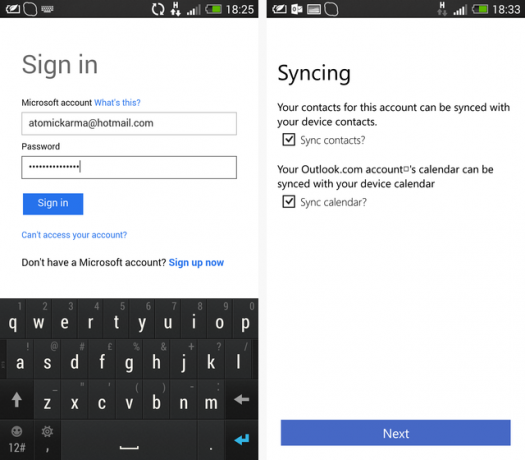
Para poder usar Outlook para sincronizar sus contactos con Android, deberá asegurarse de que todos sus contactos de Windows Phone estén guardados en su cuenta de Microsoft. Esto debería suceder de forma predeterminada, pero para verificar, abra www.outlook.com en su navegador y compare los datos en la vista Personas con los que tiene en su Windows Phone. Si usa Windows 8, simplemente abra la aplicación Personas y verifique allí. Si está satisfecho, continúe; los contactos que faltan deben agregarse, antes de sincronizar, por si acaso.
Una vez que Outlook.com esté instalado en Android, deberá iniciar la aplicación e ingresar las credenciales de su cuenta de Microsoft. Luego se le pedirá que establezca un apodo para la cuenta (así como algunas otras configuraciones relacionadas con el correo electrónico). Hacer clic próximo para continuar, donde tendrá la oportunidad de Sincronizar contactos y Sincronizar calendario, ambos seleccionados de forma predeterminada.
En los próximos momentos, su cuenta de Outlook.com se sincronizará y una verificación en su libreta de direcciones de Android revelará una colección casi idéntica.
Recuerde que Windows Phone usa cuentas de Facebook para completar sus contactos. Como tal, esta información se copiará a su dispositivo Android, como la fecha de nacimiento, algunos números de teléfono y correo electrónico y la foto de perfil. Además, no olvide que también puede tener contactos almacenados en su cuenta de Gmail, que también debe configurar.
Sincronizar documentos de Microsoft Office y OneNote
Uno de los puntos fuertes de Windows Phone (hasta hace poco) era la disponibilidad exclusiva de la versión móvil de Microsoft. Office, y ahora que también está disponible en Android, también lo estarán sus documentos, suponiendo que tenga un Office 365 suscripción.
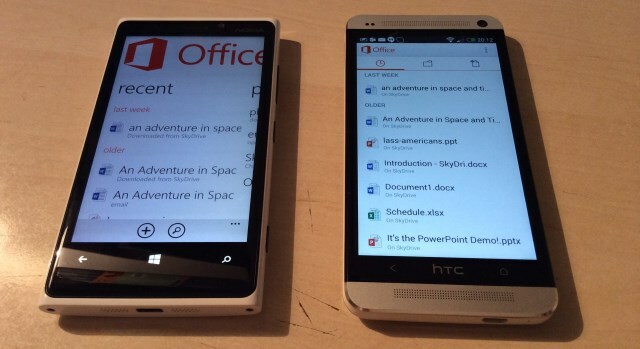
Si es así, todo lo que necesita hacer es Office 365 para Android e iniciar sesión. Una vez que haya hecho esto, verá una colección de los documentos de Microsoft Office a los que ha accedido recientemente.
Sin una suscripción a Office 365, no puede acceder al servicio (aunque puede abrir los documentos de solo lectura que se le envían por correo electrónico), pero OneNote está disponible de forma gratuita. Si ha utilizado esta excelente aplicación para tomar notas en Windows Phone, instalarla en Android le permitirá acceder a todas sus notas creadas anteriormente, siempre que se hayan sincronizado con su SkyDrive.
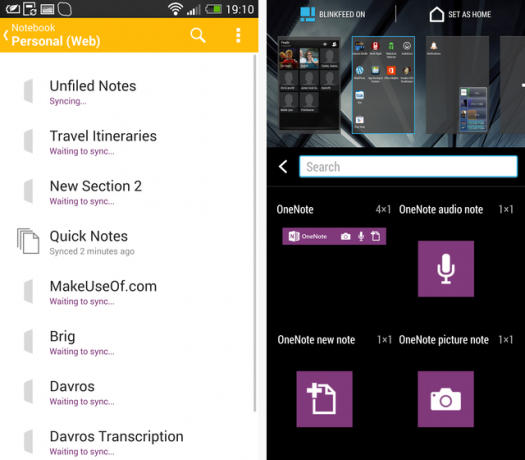
Antes de comenzar, abra OneNote en su Windows Phone, habilitándolo para sincronizar a través de su conexión inalámbrica o de Internet móvil.
A continuación, instale Microsoft OneNote para Android, iniciando sesión con las credenciales de su cuenta de Microsoft.
Después de unos momentos, OneNote se sincronizará y es tan fácil de usar como en Windows Phone, o incluso más fácil aún, gracias a una colección de útiles widgets.
Reconectarse con sus fotos
La popular línea de Nokia de Lumia Windows Phones está equipada con cámaras que superan el mercado. Como tal, es posible que tenga una enorme biblioteca de fotos cargadas en su SkyDrive. ¿Se puede acceder a estos e incluso agregarlos en un teléfono Android?
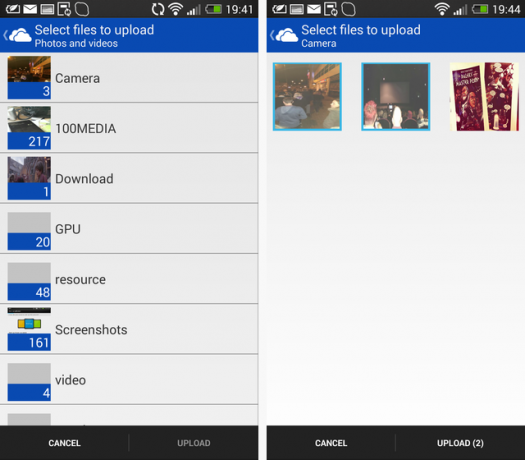
Necesitarás el Aplicación SkyDrive para Android para comenzar, disponible gratis en Play Store.
Después de iniciar sesión, SkyDrive mostrará todos sus archivos y carpetas, al igual que lo hace en Windows Phone.
Sin embargo, a diferencia de Dropbox en Android y SkyDrive en Windows Phone, no puede configurar sus fotos para que se carguen automáticamente en el almacenamiento proporcionado por Microsoft. Cualquier sincronización debe realizarse manualmente si desea continuar usando SkyDrive en Android, con la esperanza de que una actualización futura pueda resolver esto. Alternativamente, puede instalar Carga automática de SkyDrive, uno de nuestros favoritos aplicaciones de carga de fotos 4 formas de sincronizar y subir fotos al almacenamiento en la nube en AndroidAquí están las mejores aplicaciones para cargar automáticamente fotos de Android en la nube para que nunca pierda recuerdos preciosos. Lee mas , para obtener esta funcionalidad ahora mismo.
¡Migrar de Windows Phone a Android es fácil!
Sabía desde hacía unos meses que iba a cambiarme a Android: para ser honesto, lo había pospuesto por un tiempo como temía las interminables horas que pasé sincronizando datos y asegurándome de que mis contactos fueran copiados, todas mis fotos y documentos fueron accesible.
Realmente no había necesidad de preocuparse. A los 30 minutos de sacar mi nuevo teléfono Android de la caja, mi antigua vida de Microsoft se había sincronizado.
No tenga miedo de cambiar a Android desde Windows Phone, hágalo y cuéntenoslo todo.
Christian Cawley es editor adjunto de seguridad, Linux, bricolaje, programación y tecnología. También produce The Really Useful Podcast y tiene una amplia experiencia en soporte de escritorio y software. Un colaborador de la revista Linux Format, Christian es un manipulador de Raspberry Pi, amante de Lego y fanático de los juegos retro.